如何卸载windows10产品密钥
为了体验到更多新功能,很多朋友在安装好win10系统后都会直接将其激活。事实上,卸载某台电脑上已安装的windows10产品密钥后,我们还可以将该密钥用于其他电脑。本文,系统城小编将对卸载windows 10密钥的方法进行说明。
推荐:windows10系统下载64位
具体如下:
1、打开管理员命令提示符窗口;
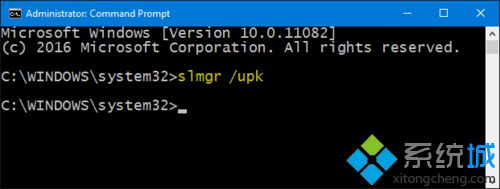
2. 如上图所示,输入命令slmgr /upk,按回车执行命令,卸载密钥;
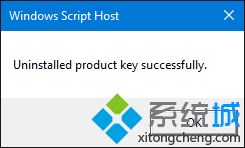
3. 如下图,在命令提示符窗口输入命令:slmgr /cpky,按回车执行命令,删除记录该密钥的注册表信息;
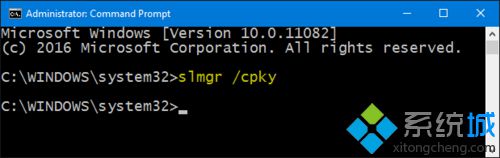
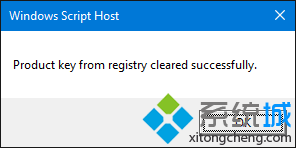
4. 成功卸载密钥
如下图所示,删除密钥的windows 10系统呈未激活状态。
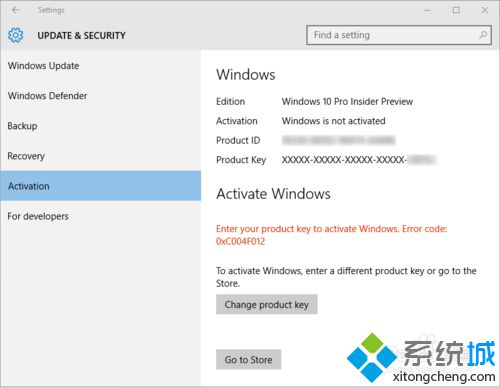
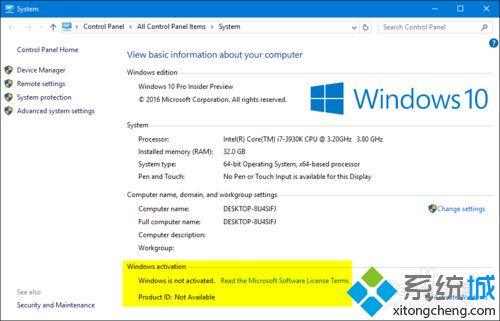
通过上面几个步骤的简单操作,我们就能成功删除电脑中已安装的windows 10产品密钥了。感兴趣的朋友们,不妨试试看!更多精彩的内容请继续关注系统城官网www.xitongcheng.com
我告诉你msdn版权声明:以上内容作者已申请原创保护,未经允许不得转载,侵权必究!授权事宜、对本内容有异议或投诉,敬请联系网站管理员,我们将尽快回复您,谢谢合作!










